Om du ska vara värd för en social sammankomst, kommer du att älska den nyaste funktionen att landa på din Google Chromecast. Nu kan du tillåta gäster att strömma till din TV utan att dela ditt Wi-Fi-lösenord.
Att ställa in tar bara ett par steg för både ägare och gäst, och sedan kan du börja dela bilder, roliga videor eller lyssna på en spellista som en vän curated för tillfället. Så här ställer du in det:
Obs! Det nya gästläget är endast tillgängligt på enheter som kör Android 4.3 eller senare just nu.
Chromecasts ägarinstruktioner

Steg 1: Kontrollera att din personliga enhet är ansluten till samma Wi-Fi-nätverk som din Chromecast, och öppna den officiella Chromecast-appen.

Steg 2: Tryck på Chromecast-enhetens namn du vill ansluta till (det här exemplet kommer att använda vardagsrumsenheten). När du är ansluten trycker du på menyn och trycker sedan på Gästläge. Växla inställningen På.

Steg 3: Leta efter en PIN-kod på din TV-skärm efter namnet på Chromecast (som visas på toppbilden). Detta låter dig veta att gästläget fungerar korrekt.
Ström som gäst

Steg 1: Se till att Wi-Fi är aktiverat på gästenheten (men inte ansluten till ditt nätverk). Sedan, Försök att strömma genom att trycka på Chromecast-ikonen längst upp på skärmen i en Chromecast-vänlig app som YouTube, Foton eller Google Play Musik.

Steg 2: Ett fönster visas för att ansluta till en enhet. Peka på Närliggande enhet och tryck sedan på OK, Anslut i nästa popup-fönster. Du bör se att direktuppspelningen börjar omedelbart.

(Valfritt) Steg 3: Om du har problem med att ansluta till en enhet kan du trycka på Hoppa över det sista steget i stället för OK, Anslut och skriv in PIN-koden du ser på TV: n.
Gästläge är också bra på kontoret om dina möten inkluderar personer från andra företag.
Hur ska du använda det nya gästläget? Dela dina idéer i kommentarerna.

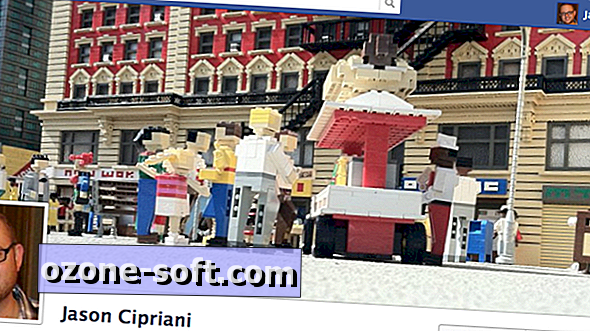











Lämna Din Kommentar